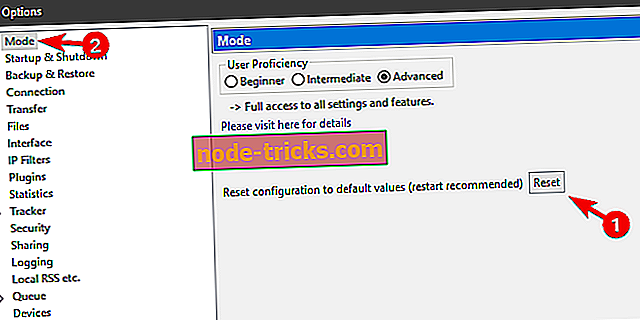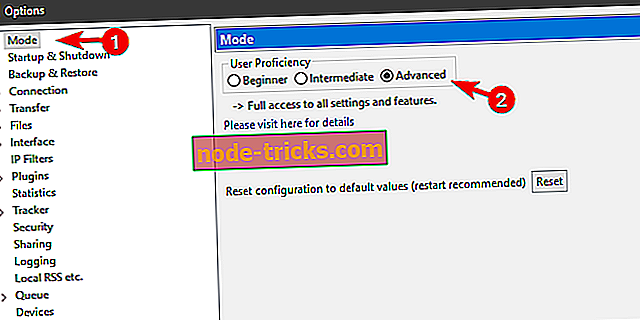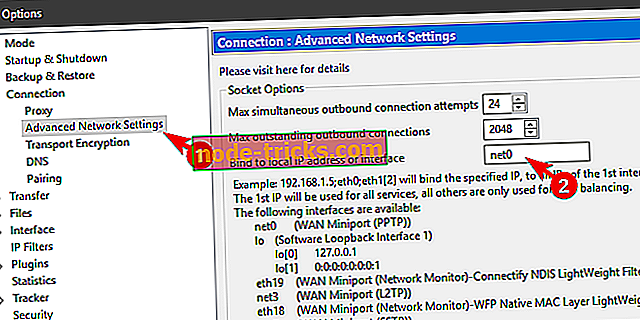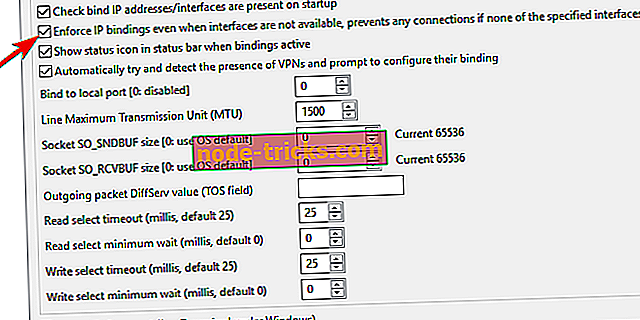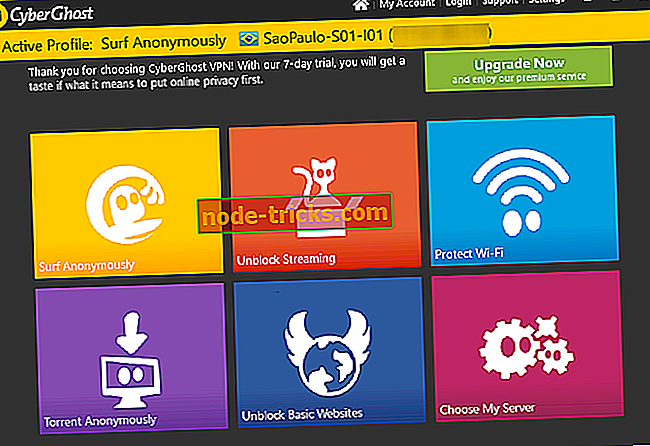Rezolvată: VPN nu va funcționa cu Vuze pe PC-urile Windows
Cu toții putem fi de acord cu ideea că torrenting și P2P sunt părți esențiale ale libertății de internet. Nu este vorba despre metodă, ci despre datele piratate pe care le achiziționați prin această metodă, care vă pot face probleme. Și Vuze este, pe lângă uTorrent, probabil cel mai folosit client de torrent acolo.
Acum, din cauza problemelor de confidențialitate și a măsurilor ISP pentru a vă condamna partajarea P2P, uneori trebuie să obțineți VPN-ul respectiv. Și, deși Vuze funcționează excelent atât cu VPN-uri, cât și cu servere proxy, există câteva cazuri când nu vor funcționa împreună.
Unii utilizatori nu au putut să se conecteze cu colegii în timp ce VPN era conectat și integrat cu Vuze. Alții au înregistrat încetiniri substanțiale sau descărcările nu au început nici măcar. Acum, unele probleme suspecte de expediere a porturilor, dar pe baza a ceea ce am văzut, aceste probleme nu sunt întotdeauna la fel de complexe cum ne-am imagina. Deci, am furnizat soluțiile posibile pentru problema de mai jos. Acestea ar trebui să vă ajute să vă reluați sesiunile torrenting cu VPN activat.
Cum de a rezolva problemele VPN cu Vuze
- Resetați configurația Vuze
- Configurați manual VPN
- Schimbați protocolul și serverul (serverul P2P)
- Căutați un VPN adecvat
1: Resetați configurația Vuze
Există 3 moduri de setări de configurare pentru un motiv bun în Vuze. Modul avansat, cel mai înalt cu privire la Users Proficiency, poartă multe modificări diferite care pot, dacă sunt confundate greșit, să afecteze negativ performanța lui Vuze. De asemenea, unele actualizări sau plug-in-uri pot schimba setările pe cont propriu.
Din această cauză, vă recomandăm să dezactivați temporar VPN-ul și să resetați configurarea Vuze la valorile din fabrică. Acest lucru se poate face mai degrabă pur și simplu, și aici sunt instrucțiunile exacte:
- Dezactivați VPN-ul .
- Deschideți clientul desktop Vuze .
- Din meniul principal, selectați Instrumente> Opțiuni .

- Selectați Mod din panoul din stânga.
- Faceți clic pe Resetați sub " Resetați configurarea la valorile implicite (repornire recomandată) ".
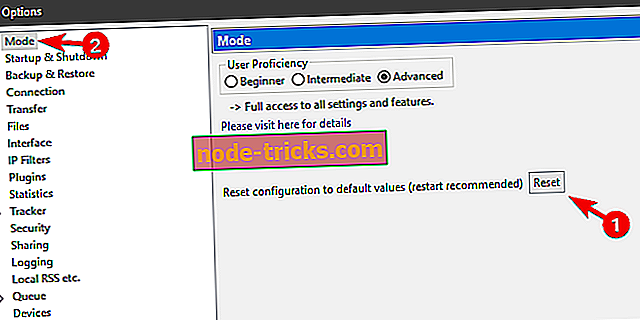
- Închideți Vuze .
- Activați din nou VPN și Start Vuze. Încercați să descărcați un torrent la alegere.
2: Configurați manual VPN
O altă modalitate de a depana problemele cu VPN și Vuze este configurarea manuală a protocolului VPN. Acest lucru se poate face în secțiunea Setări avansate. Procedura obișnuită include configurarea automată, în principal prin utilizarea pluginurilor VPN Helper. Cu toate acestea, există multe lucruri care pot merge prost și veți fi nevoiți să utilizați o abordare manuală pentru a remedia eroarea.
Unii utilizatori au spus că totul a funcționat excelent, iar problemele au apărut brusc, ceea ce înseamnă că actualizările sunt principalul motiv al erorii la îndemână. Acum, aceasta ar putea fi și actualizarea routerului. Deci, verificați și setările routerului și asigurați-vă că firewall-ul nu blochează conexiuni criptate cum ar fi PPTP sau L2TP.
Dacă nu sunteți sigur cum să configurați VPN manual, urmați pașii pe care i-am prezentat mai jos:
- Activați VPN și deschideți Vuze .
- Selectați Instrumente din meniul principal și deschideți Opțiuni .

- Selectați Mod din panoul din stânga.
- Selectați Avansat sub competența Utilizator .
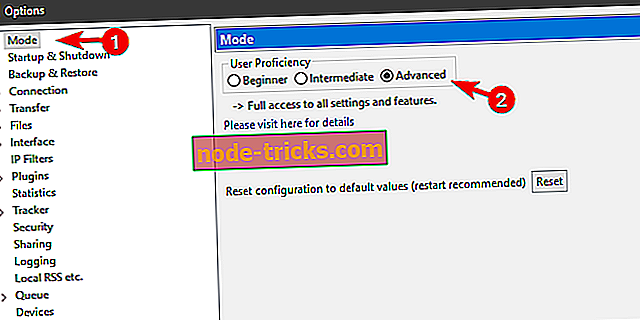
- Acum, alegeți Conexiune> Setări avansate de rețea .
- În câmpul " Legați la adresa IP locală sau interfață ", introduceți unul dintre prefixele porturilor legate de VPN. Le veți recunoaște în lista de mai jos ca WAN MINIPORT s cu protocoale de criptare în paranteze.
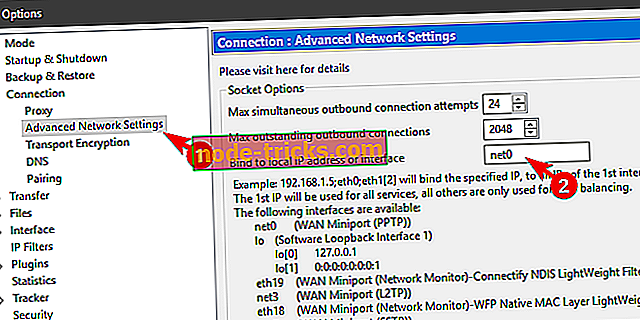
- Navigați mai jos și bifați caseta " Implicați legările IP chiar și atunci când interfețele nu sunt disponibile, împiedică orice conexiune dacă niciuna dintre interfețele specificate nu este disponibilă ".
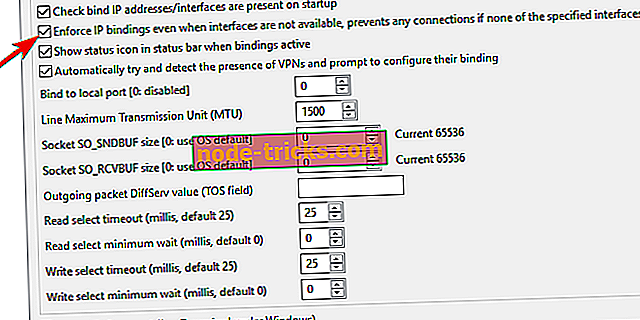
- Salvați modificările și încercați din nou să utilizați Vuze. Ecartamentul de rutare trebuie să devină verde pentru ca clientul să funcționeze.
3: Modificați protocolul și serverul (serverul P2P)
VPN-înțelept, există, de asemenea, una sau două lucruri pe care le puteți încerca. În primul rând, vă recomandăm să treceți protocolul de criptare la altul și să încercați să vă conectați. Vom începe cu PPTP care este cel mai rapid (și cel mai puțin sigur) și se va deplasa prin listă. Punctul dulce este rezervat pentru OpenVPN, care pune accentul pe lățimea de bandă rapidă și criptarea de până la 256 de biți.
Mai mult decât atât, este important să știți că nu fiecare server disponibil suportă partajarea P2P. Astfel, schimbarea între diferite servere poate fi o soluție pentru problema dvs. În plus, vă recomandăm să contactați furnizorul VPN pentru a afla ce server existent sau geo-locație care susțin torrenting.
4: Căutați o VPN adecvată
În cele din urmă, în loc să oferim o soluție, vă încurajăm să confirmați că utilizați, într-adevăr, soluția VPN care face obiectul acestei sarcini. Anume, pe piața VPN aglomerată, există încă unele diferențe între instrumentele de vârf. Unele dintre ele sunt mai rapide, unele oferă trăsături de protecție a vieții private. Cu toate acestea, toate acestea se aplică în cea mai mare parte la soluții plătite, premium.
Soluțiile libere pot fi utile atunci când aveți nevoie de o soluție temporară. Pe de altă parte, dacă doriți să descărcați torrent-uri și fișiere de semințe pentru compatrioții dvs. P2P fără a fi urmăriți și fără lățimea de bandă îngustată - vă recomandăm numai soluții premium. De asemenea, recomandăm soluții premium care să susțină partajarea P2P, ceea ce le face eligibile pentru Vuze.
Iată lista noastră de soluții pe care ar trebui să o verificați:
- CyberGhost VPN (alegerea editorilor pentru cea mai bună VPN din 2018)
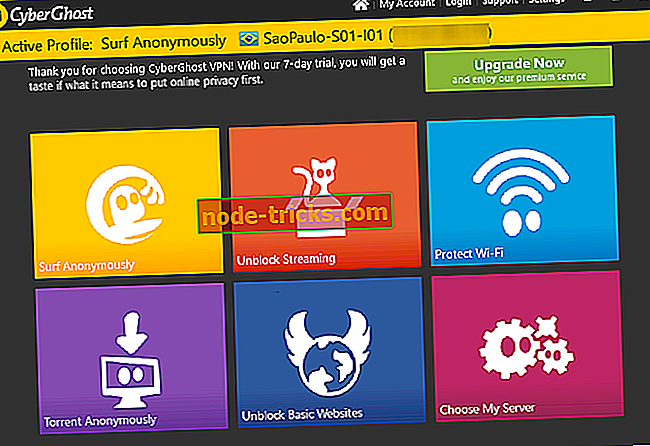
- NordVPN (recomandat)
- ExpressVPN
- HotspotShield VPN (sugerat)
- PIA VPN
După cum veți găsi pe cont propriu, toate suportă partajarea P2P, au viteze nelimitate de lățime de bandă și, în primul rând, un mare suport pentru clienți, care ar trebui să vă ajute să configurați clientul pentru Vuze.
Ar trebui să o facă. În cazul în care aveți întrebări sau sugestii, vă rugăm să ne spuneți în secțiunea de comentarii de mai jos.
entitate! = actualEntity): currentEntities.concat (actualEntity) ">Articole similare
{{L10n}}
- {{#date}}
- {{eticheta}} {{/date}}